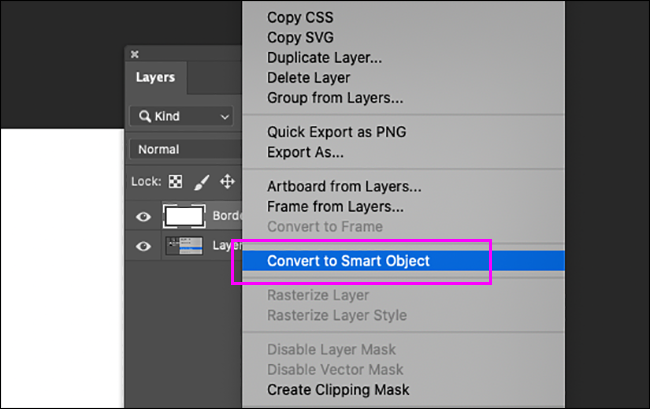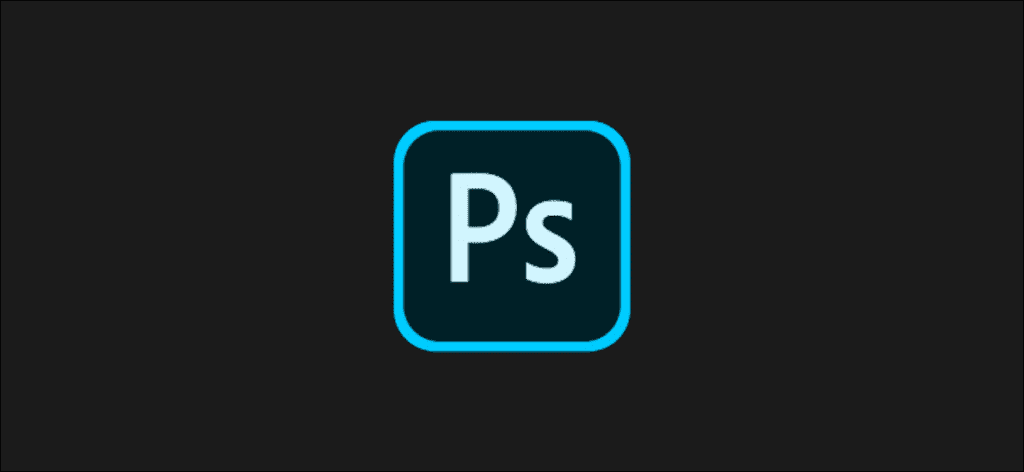Dependiendo de cómo use Adobe Photoshop, los objetos inteligentes pueden ser una de sus funciones favoritas o una fuente de diálogos aburridos y constantes. Si está en el último campo, aquí le mostramos cómo evitar que Photoshop coloque todo como un objeto inteligente.
¿Qué son los objetos inteligentes en Photoshop?
Pero primero, repasemos lo que está perdiendo.
Objetos inteligentes hacer algunas cosas diferentes pero su mayor ventaja es que conservan los datos originales de la imagen incrustada o el archivo vectorial. Esta es una de las formas en las que Photoshop le permite trabajar de forma no destructiva.
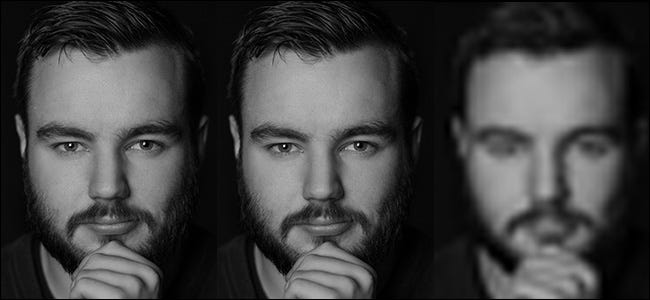
Por ejemplo, en la composición de arriba, la imagen de la izquierda es la imagen original, la imagen del medio es un objeto inteligente que ha sido redimensionado al 10% y luego redimensionado nuevamente, mientras que el desorden muy borroso a la derecha es la capa rasterizada redimensionada al 10%. , luego se cambia de tamaño de nuevo. Como puede ver, el objeto inteligente mantuvo la imagen original durante toda la transformación, mientras que la capa rasterizada perdió muchos datos.
Esto significa que si crea una imagen compuesta, puede mover, cambiar el tamaño, recortar, filtrar, usar capas de ajuste y cambiar el aspecto de las cosas sin preocuparse por hacer cambios irreversibles. Por otro lado, si está trabajando con capas rasterizadas, la única forma de probar algo nuevo es deshacer todo lo que ya ha hecho y empezar de nuevo.
Por otro lado, la ventaja de una capa rasterizada es que puede editarlas directamente sin tener diálogos molestos.
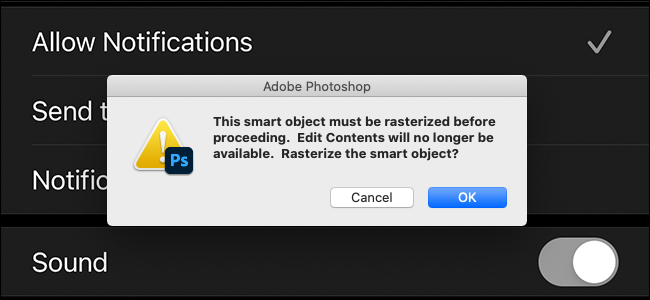
Cómo evitar que Photoshop siempre cree objetos inteligentes
De forma predeterminada, cada vez que agrega una imagen o un vector a un documento de Photoshop, se incrusta como un objeto inteligente.
Para cambiar este comportamiento para que se incrusten como capas rasterizadas, vaya a Edición> Preferencias generales en una PC o Photoshop> Preferencias> General. en una Mac.
Desmarque «Crear siempre objetos inteligentes al colocar» y haga clic en «Aceptar».
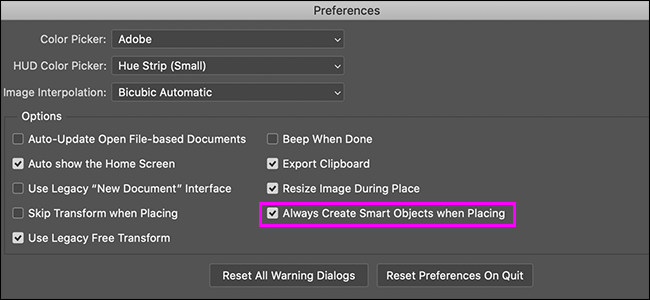
Cómo convertir una capa en un objeto inteligente
Por supuesto, incluso si agrega una capa ráster a un documento de Photoshop, puede convertirlo en un objeto inteligente si desea realizar ediciones no destructivas. Haga clic derecho en la capa y seleccione «Convertir en objeto inteligente».